
Jemput orang ke peristiwa dalam Kalendar pada Mac
Anda boleh menjemput kenalan ke peristiwa menggunakan nama mereka atau alamat e-mel mereka. Anda juga boleh menjemput kumpulan ke peristiwa menggunakan nama kumpulan atau alamat e-mel kumpulan (seperti members@example.org). Untuk menjemput orang atau kumpulan dengan nama atau alamat e-mel, mereka mesti berada dalam app Kenalan anda dengan alamat e-mel, atau mereka mesti menggunakan penyedia perkhidmatan yang sama seperti akaun kalendar anda (sebagai contoh, kakitangan atau kumpulan di syarikat anda).
Jemput orang
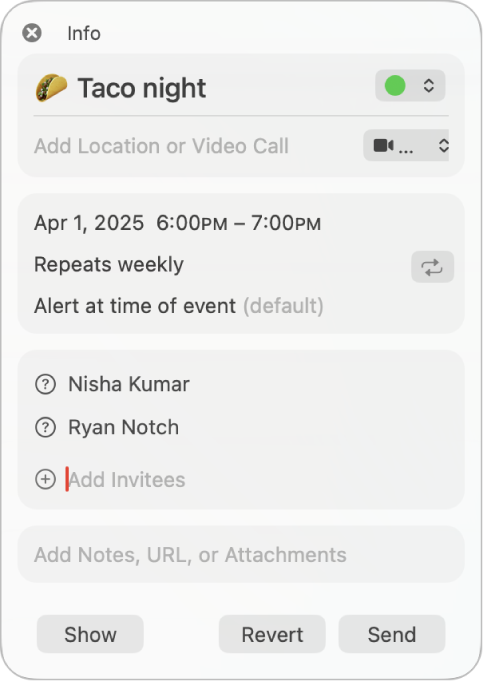
Pergi ke app Kalendar
 pada Mac anda.
pada Mac anda.Dwiklik atau klik paksa peristiwa, kemudian klik Tambah Jemputan (atau klik di sebelah nama sebarang jemputan sedia ada).
Masukkan setiap nama atau alamat e-mel para jemputan, kemudian tekan Return.
Sambil anda menaip nama atau alamat e-mel, Kalendar cuba untuk mencari padanan dalam app Kenalan dan Mail anda dan pada pelayan kalendar yang disambungkan. Jika anda menekan Return sebelum Kalendar mencari padanan, atau sebelum anda selesai menaip alamat e-mel, jemputan tidak ditambah.
Selepas anda memasukkan dua jemputan, Kalendar mencadangkan jemputan seterusnya berdasarkan interaksi sebelum anda dengan orang, seperti siapa yang anda seringkali atau baru jemput bersama ke mesyuarat yang sama.
Simbol bersebelahan dengan setiap jemputan menunjukkan status orang berkenaan—contohnya, tersedia, sibuk, atau membalas ya, tidak, atau mungkin. Lihat Simbol digunakan dalam Kalendar.
Jika anda melihat Semak Ketersediaan di bawah jemputan terakhir, anda boleh klik ia untuk melihat bila jemputan lapang atau sibuk. Anda boleh melihat Semak Ketersediaan jika peristiwa anda dalam perkhidmatan kalendar yang menjejak ketersediaan, seperti CalDAV.
Anda melihat masa lapang dan sibuk jemputan dalam tetingkap Ketersediaan. Untuk mencari masa peristiwa dengan konflik yang kurang atau tiada, anda boleh:
Alih peristiwa: Seret blok peristiwa.
Lihat hari lain: Klik anak panah di sebelah atas tetingkap.
Lihat masa seterusnya semua para jemputan tersedia: Klik Masa Tersedia Seterusnya.
Klik Hantar.
Untuk mengeluarkan seorang jemputan, pilih para jemputan, kemudian tekan kekunci Delete.
Jika anda kerap menjemput set orang yang sama, anda boleh mencipta senarai untuk mereka dalam app Kenalan. Kemudian, apabila anda memasukkan nama senarai, setiap ahli senarai dijemput ke peristiwa.
Jika penyedia perkhidmatan kalendar anda membenarkan alamat e-mel kumpulan, anda boleh memasukkannya sebagai jemputan dan semua ahli kumpulan dijemput.
Hantar e-mel atau mesej untuk para jemputan
Pergi ke app Kalendar
 pada Mac anda.
pada Mac anda.Control-klik peristiwa, kemudian pilih E-mel Semua Peserta atau Mesej Semua Peserta.
Masukkan teks untuk e-mel atau mesej anda, kemudian hantarkannya.
Tambah para jemputan ke Kenalan
Pergi ke app Kalendar
 pada Mac anda.
pada Mac anda.Dwiklik atau klik paksa peristiwa, kemudian klik Tambah Jemputan (atau klik di sebelah nama sebarang jemputan sedia ada).
Tahan penuding ke atas para jemputan, kemudian klik
 .
.Pilih Tambah ke Kenalan.
Jika anda tidak nampak Tambah ke Kenalan, tetapi anda nampak Tunjuk Kad Kenalan, jemputan sudah berada dalam Kenalan.